5 tips og verktøy for utforming av en fremtredende presentasjon
De fleste som trenger å lage en spennende presentasjon er ikke designeksperter. Heldigvis finnes det en rekke virkelig pene verktøy og nettsteder som kan hjelpe deg med å skape et fengslende, profesjonelt utseende for lysbildene dine.
I denne artikkelen skal vi se på fem slike verktøy. Selv om jeg ikke kan love at disse verktøyene alene vil gjøre deg til en profesjonell design, vil de absolutt peke deg i riktig retning.
Utforsk Keynote Maler
Vær presis i fargematching
Tro det eller ei, det er viktig å velge riktig farge når det gjelder utforming av presentasjoner. Når du legger til farger i lysbildene dine, er det noen ganger fornuftig at farger passer nøyaktig, i stedet for å nøye deg med en tilnærming. Ved å bruke et "fargebryter" -verktøy som Color Cop, kan du kopiere den eksakte fargekoden fra et bilde, tekst osv., Og bruke den spesifikke fargen på hva du vil på lysbildet.
… Publikum legger merke til når fargene på lysbildet ditt stemmer riktig.Color Cop fungerer ved å identifisere og representere forskjellige heksefargekodeformater. For å bruke den, drar du ganske enkelt verktøyet pipetten til et hvilket som helst sted på skjermen og slipper. Hex-fargekoden for den valgte fargen blir deretter automatisk kopiert til Color Cop-utklippstavlen (som vist på bildet under). Så, alt du trenger å gjøre er å velge det nye objektet du vil farge og skrive inn heksens fargekode fra utklippstavlen.
Dette verktøyet kan virkelig komme til nytte når du prøver å matche bestemte farger fra et bilde (f.eks. Firmalogoen din) til andre elementer på lysbildet. I stedet for å finne en farge som er lik, kan du nå gjenskape den nøyaktige fargen og skape et mer profesjonelt utseende. Stol på meg, publikum legger merke til når fargene på lysbildet ditt stemmer overens. Når fargene dine stemmer overens, vil publikum være mer oppmerksom på meldingen i stedet for å prøve å finne ut hvorfor lysbildet ditt er litt av.
Lag et ensfarget skjema med Adobe Kuler
Et av de vanlige problemene med å lage en god presentasjon dreier seg om å velge et kraftig fargetema som komplimenterer budskapet om presentasjonen. Hvis du ikke er en designer, kan det noen ganger være vanskelig å koordinere et sett med farger som alle fungerer sammen og kompletterer hverandre. Løsningen for å finne et søtt fargetema er nå enkelt takket være Adobe Kuler-verktøyet.
Alt du trenger å gjøre er å laste opp et bilde som har et fargeskjema du liker, og så vil Adobe Kuler-verktøyet komme til å fungere og trekke ut alle fargene fra det bildet. Dette vil gi deg et sett med koordinerte farger som du kan bruke til å skape et profesjonelt utseende for lysbildene dine. Nå vil lysbildene dine se ut som om du er en erfaren designer som nøye valgte det perfekte fargeskjemaet for lysbildene dine.
Hvis du vil lage et eget fargeskjema basert på en bestemt farge du liker, kan du også gjøre det. Å lage et skjema fra en farge begynner med en første presentasjon av et fargehjul, fargepaneler og forskjellige glidebrytere som representerer det umiddelbare fargeskjemaet. Du har muligheten til å endre det skjemaet ved å justere boblene som er koblet til midten av hjulet.
Dette lar deg justere opptil fem forskjellige fargetoner samtidig. Du bruker de forskjellige glidebryterne for å finjustere justeringene. Du har også muligheten til å velge hvilken fargemodus du vil jobbe i ved å velge glidebryterne du vil vise.

Lage skjermbilder interessante med Skitch
Når du trenger å illustrere et poeng i presentasjonen ytterligere, kan noen ganger dette formålet tjene ved å inkludere et skjermbilde. Det er mange verktøy for skjermfangst der ute. Tenk deg imidlertid at du ikke bare kunne ta et skjermbilde, men også kommentere opptaket for å illustrere poenget ditt ytterligere.
Skitch er et brukervennlig skjermfangerverktøy som er designet for å gjøre nettopp det. Du kan da lagre det fangede området som en JPG-, BMP-, TIFF- eller PNG-fil. Dette verktøyet kan også effektivt tillate deg å utføre et stort antall tillegg og endringer i skjermbildet. Dette inkluderer størrelse på nytt, vende, beskjære og rotere bilder, samt automatisk arkivere bildene dine for bruk på et senere tidspunkt.
Velg en unik font på Font Squirrel
Et av de begrensende aspektene ved å lage presentasjonen din i PowerPoint er mangelen på kule og imponerende skrifter som er tilgjengelige. Dessverre kan dette gjøre at den generelle presentasjonen din virker generisk og kjedelig. Font Squirrel er et flott sted å laste ned hundrevis av attraktive skrifter for å krydre presentasjonen din og gi den et mer tilpasset utseende.
Å bruke nye og spennende skrifter er en utmerket måte å skille presentasjonen fra andre som bruker de samme kjedelige skriftene som leveres som standard med PowerPoint. Alle skriftene som tilbys på Font Squirrel er gratis og er klare for umiddelbar nedlasting til datamaskinen din. Bare sørg for at når du laster ned tilpassede skrifter for presentasjonen, at du legger dem inn i presentasjonen når du lagrer filen. På den måten hvis du sender presentasjonen til noen andre, vises de nye skriftene ordentlig.
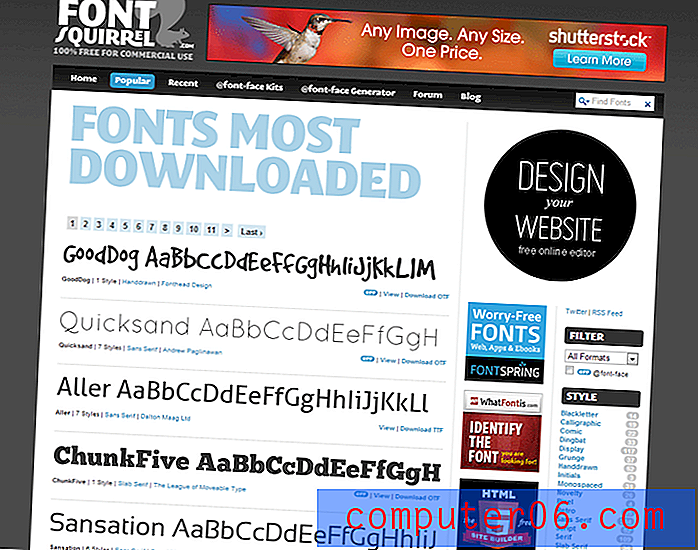
Konstruere en presentasjon med MindMeister
"Presentasjoner handler om å fortelle gode historier"Å komme i gang med konstruksjonen av presentasjonen din kan være en skremmende sak. I stedet for å løpe inn i en situasjon der du synes det er vanskelig å ordne den logiske rekkefølgen på konseptene du vil presentere, kan MindMeister hjelpe deg med å organisere tankene dine ved raskt og enkelt å lage "tankekart" mens du legger til notater til dem ved hjelp av pilen og sett inn nøkler.
Du kan også tilpasse varene med skriftstørrelse og farger du velger. Den har til og med en historiefunksjon som du kan bruke til å se over tankene dine fra tidligere tid for å få ytterligere inspirasjon når du lager en lignende presentasjon. Ved å bruke dette kraftige verktøyet vil du lage et utrolig nyttig tankekart og presentere ideene og tankene dine på en visuell måte for bedre presentasjonskoordinering, forståelse og problemløsning.
Dette kan hjelpe deg med å overvinne potensielle "presentasjonsblokker" som kommer fra usammenhengende presentasjonspunkter som er skrevet uten logisk sekvens eller progresjon. Husk at presentasjonene handler om å fortelle gode historier. MindMeister hjelper deg med å kartlegge historien din.
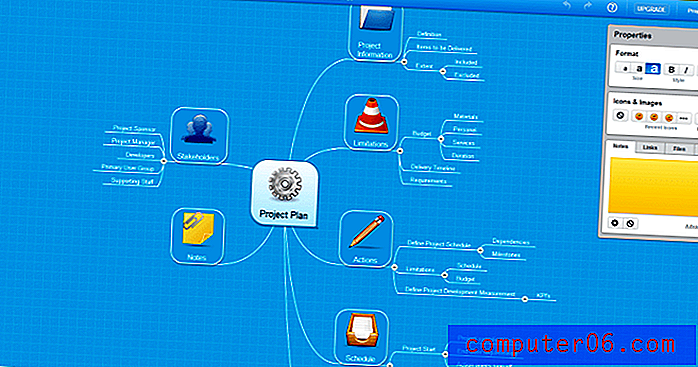
Konklusjon
Noe av det som vil skille en vanlig presentasjon fra en eksepsjonell, er muligheten til å innlemme de riktige verktøyene når du designer den presentasjonen. Heldigvis kan mange av de beste verktøyene fås uten å måtte bruke mye penger eller krever en bratt læringskurve for å effektivt bruke dem. Med bare litt tid og krefter kan du lage effektive og overbevisende presentasjoner som definitivt vil få budskapet ditt over.
Så her er mitt endelige spørsmål ... Etter å ha lest dette innlegget, planlegger du å bruke noen av disse presentasjonsfremmende verktøyene? Hva er noen av favorittverktøyene dine som du bruker når du designer presentasjoner? Del dine kommentarer nedenfor nå!



